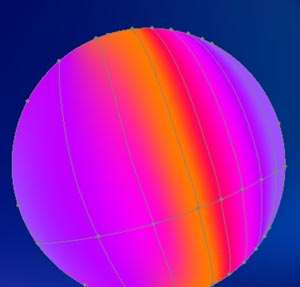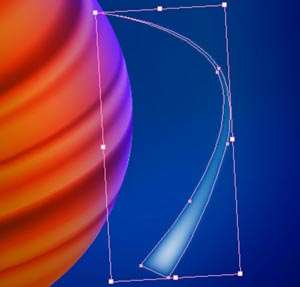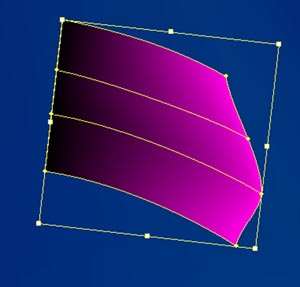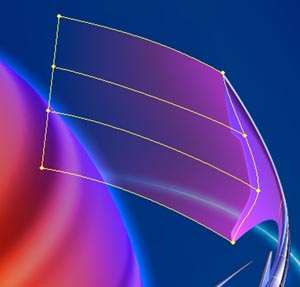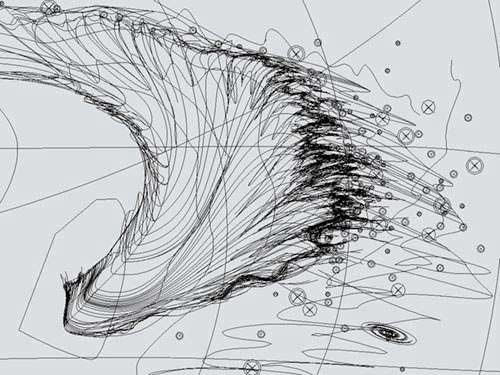总体思路 由于作品图形复杂,所以图层管理和锁定、隐藏命令就显得非常重要。推荐把相关的图形分别置于各个图层中,并详细对图层命名,按住 Alt不放单击“锁定”按钮或“显示”按钮能够轻松锁定或隐藏其他图层,多使用Ctrl+2锁定和Ctrl+3隐藏命令,可以避免其他图形对操作的干扰,降低选择和操作的难度。 设计中金属光泽是一大难点,作者是通过观察家中的不锈钢餐具来获得参考的,倒也有效。 绘制过程 STEP01 参考线和基本形状 思路:为图形的空间透视和形状设置必要的参考线决不多余,这将有利于得到更为精确的图像,降低绘画难度。

01. 用不同的鲜明颜色分别勾出“机翼”、“驾驶室”、“机体”等参考线

02. 准确地用钢笔工具勾出各“机翼”和“驾驶室”外形 STEP02 渐变网格操作 思路:网格渐变的效果出色但不容易控制,工作中通常是把简单的网格渐变通过变形、增加节点来得到复杂图形
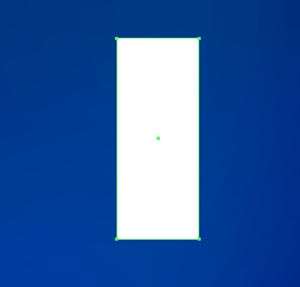
03. 用网格工具在矩形的边线上单击增加一个节点,用白箭头工具选择左侧 3 节点,填充 K:70 ,右侧 3 节点填充白色,形成渐变
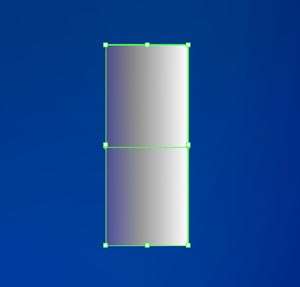
04. 在透明度面板上选择变亮模式

05. 用白箭头工具调节各节点到“鱼”身的上半部有光泽部位

06. 一边用网格工具增加节点,一边调节点位置,完成网格渐变的设置 STEP03 “鱼”身其他部分处理要点提示
 _ueditor_page_break_tag_
_ueditor_page_break_tag_07. 勾出黑色环形线,并选择菜单:【对象 . 扩展】,复制后填充白色,把形状调宽一些,设为变亮模式,不透明度为 50%
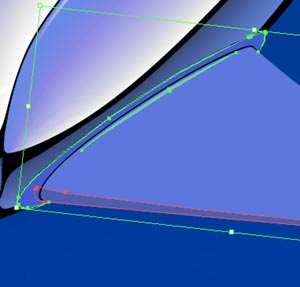
08.1 为黑色实线, 2 为白色:变亮模式,不透明度为 35%
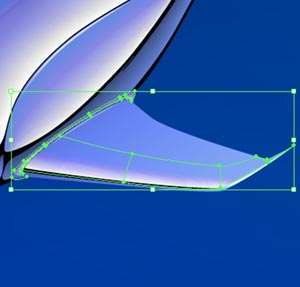
09. 两个网格渐变 K:100-K:0 ,变亮模式
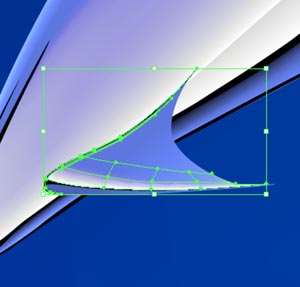
10. 与右翼类似的处理

11. 外形切合身体的弧形,叠加模式,不透明度为 50%

12. 按左侧星球的颜色,画出一个橙 - 红 - 品红渐变色的矩形

13. 不透明设为 60% ,设为颜色模式,并裁切到左翼形状内

14. 准确勾出驾驶室外形,填充绿色

15. 上下方向作黑 - 深绿 - 黄绿 - 白 - 黄色网格渐变,设为强光模式

16. 用圆形工具画出正圆,填充浅绿到深绿放射状渐变,变形为椭圆形
 17. 设为强光模式,并做一个裁切去除左上部分的绿光 STEP04 高光修饰
17. 设为强光模式,并做一个裁切去除左上部分的绿光 STEP04 高光修饰 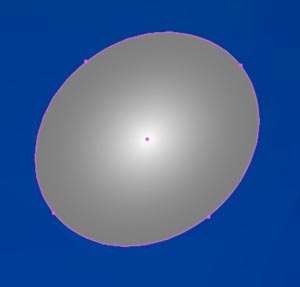
18. 用圆形工具画出正圆图形,填充 K : 0-K : 50 的放射状渐变
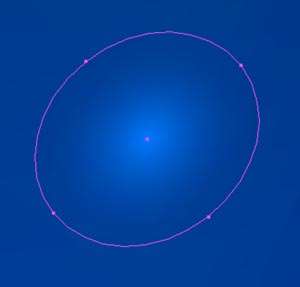
19. 设叠加模式

20. 把这些发光的椭圆形放置到一些需要强调的位置,如果亮度不够可以原位复制几次 STEP05 星球制作